Kuman DSOオシロスコープ JYE 日本語マニュアル 2.4インチカラーLCD+ケース+DIYキット+プローブ 5mV/Div-20V/Div感度 (SMD実装済) 15000K
作業時間は約3時間 日本語マニュアルは付いていません(付いているとのことでしたが)
基板VER 15000-00E
梱包は横12cmの箱に全部入っていますがACアダプターは付属しません( 9V標準プラグセンター+) チップ部品とIC、ダイオード類はハンダ付けされています
液晶が付いているのが袋入りのメインボード、右の小さいのがアナログボード、鰐口クリップ付きBNCケーブル、組み立て調整マニュアル(英文)、小物パーツ、プラスドライバー、ケース5点 
必要な工具:半田コテ10W位とグットKSR-20等 20W位の半田ごて(BNCコネクタハンダ付け時)
抵抗コンデンサー半田付け時は10W位ですが温度を調整できるタイプが良いようです、細めのハンダ、ピンセット、プラスドライバー、マイナスドライバー(トリマー調整)ニッパ、ラジオペンチ、 ACアダプター9V(センタープラス標準DCプラグ)、 テスター(メガΩ測定できるテスター)
キャビネットに「KUMAN」(通販業者)のラベルが貼られています そのラベルを剥がすと「JYE Tech」の名前が出てきます 「JYE Tech」がオリジナルの会社のようです 中華製品はフェイクなどが多いですね このオシロキットもAMAZONでは数種類発売されていますが, このキットは値段も程々でケースもあり使いやすいと思います。 https://www.jyetech.com/Products/LcdScope/e150.php
アマチュアのアナログオーディオには便利だと思います。
作業中にLCDがブラブラするのでフレキにテープを貼っておくと切断・接触不良を防げます
大きめなタクテイルスイッチ4個、ロータリーエンコーダー(押下SW付き)、スイッチ2個、BNCコネクター(ハンダ付けには20~40W位の半田ごてが必要かも)、ロータリーエンコーダー取り付け基板、他エンコーダーツマミ、基板接続用ピン 白いコネクターはバッテリー用か、今回は取り付けのみ。
抵抗類、コンデンサー、タッピングネジ(KAと言うのは皿ネジで短い方で基板用、長いのは外筐用) , 金属の端子はオシロの基準信号出力ピンです(要 曲げ加工)
テスターで抵抗値を測っておいてラベルを貼っておくと作業中に間違いが無いです
カラーコードが5本帯で5.1MΩは緑-茶-黄に為ってました 4本帯とは違いますので
勘違いしやすいです 計算→ http://bake-san.com/led020.htm
こういうトレーに入れておくと紛失を防げます コンデンサーもラベルつけてあります
別売ですがAMAZONで購入 スイッチング電源です 700円 トランス式が良いとの話もあります
UserManual(rev.06)
page2 Step1
①基板の初期故障確認:メインボードにACアダプターを繋ぎ起動画面と下画像が出るか確認します
LCDには保護フィルムが貼られていますので最終面では適時剝がしてください
基板確認終わったらメインボードから作業を始めます
②テストシグナルターミナルピン : マニュアル画像で確認してラジオペンチで脚加工後,半田付けします 向き注意(STEP1-2) キャビから突き出る形になります
③パワーコネクター取り付け(電池使用時使うようですが今回は取り付けのみ)
④パワースライドスイッチ ⑤ ピンヘッダー
⑥タクトスイッチ4点取り付け、ハンダ付け 裏表間違えないように取り付け
⑦メイン基板R30を削除(橙矢印)(基板点検時の電源強制ON抵抗 付いていると電源切れない)
STEP1 END
Step2 小さい基板のアナログボードを組み立てていきます
基板に抵抗コンデンサーの番号が印刷されていて、マニュアルにもデータがあります
①抵抗を部品面側に16点半田付けしていきます  緑色のトリマーコンデンサーがC3,C5です 最終でキャリブレーションで使用します 位置確認
緑色のトリマーコンデンサーがC3,C5です 最終でキャリブレーションで使用します 位置確認
②セラミックコンデンサー4点をハンダ付けします ③スライドスイッチ(大)を取り付け半田付けし ます スイッチの脚などは変形してるので修正して取り付けます 下画像↓
③電解コンデンサー100μF16WVを3点半田付けします プラス極性注意 
④BNCコネクターを取り付けます
センターピンハンダ.. BNCコネクターは熱量の有る半田ごてで脚を暖めて半田付けることです
私のは若干イモハンダっぽいですね
⑥ ピンヘッダー(5ピンヘッダー2列)を取り付けハンダ付けします
STEP2 END
Step3
①ロータリーエンコーダーをロータリー基板に取り付け、ハンダ付けします
端子が変形?しているので基板取り付けに難儀します 画像を良く見て間違わないように...
基板と垂直につけないとツマミが擦れたり回らなかったりします
②組み立てマニュアルのように液晶パネルがキャビネットに合うことを確認します
③ロータリーエンコーダー基板をメイン基板にネジ止めします(2箇所)次、4ピンヘッダーのハンダ
ツマミシャフトの突出でがたつくので下のようにすると良いです 4ピンヘッダーをハンダ付けします 組み立てマニュアルの重要ポイントを確認
組み立てマニュアルの重要ポイントを確認
Step4 仮組み立て状態で電圧チェックします
アナログ基板とメイン基板をピンヘッダー/コネクターで結合します
仮組み状態でACアダプターを接続して電源を入れます テスターでマニュアルを見ながらアナログ基板上のテストポイントの電圧を確認します アースは電源ジャックかBNC端子?
V+:8.29V AV+:5.09V V-: -7.68V AV- : -4.98V V4: +1.66V V1 V2 V3 : 0V
Step5 キャリブレーション 矩形波調整確認
Step5キャリブレーション調整はキャビネット組み立て後では出来ないのでStep6の真ん中あたりで調整しましょう アナログ基板+メイン基板仮組で行う形になります C3,C5が見える状態です
①付属BNCケーブルを接続後テストポイントに赤クリップを接続します(黒クリップは繋がない)
②電源を入れます
③起動後、ロータリーエンコーダーシャフトを下に3秒押すとテスト信号モードになり、スイッチを押すごとに(3秒位)0.1V/3.3Vを選択できます
液晶上は青文字で T.S. Amp: 0.1V 或いは T.S. Amp: 3.3V と表示されます
④TS0.1V にして50mV感度状態で矩形波を見ます C3で矩形波になるように調整します
⑤TS3.3Vにして同じようにC5で調整します
方形波になればOKです
Step6 組み込み
KAビス4本でアナログ基板をケース裏側に取り付けます この時フロントパネルも一緒に
メイン基板を組み込みました 隙間はキャビ枠を嵌めれば隠れます 
基板を破損しないように組み込んでいきます 若干手前がスロープになります
枠で基板の浮きを抑える感じですね 前後のパネル組み立ては試行錯誤します
20000Hz位が限界のようです 下画像に液晶上に入力周波数を表示させています 拡大可能。
(多機能 高精度 テスト信号発生ソフト WaveGene 使用)
周波数特性は実用上20KHZ位? のようです...アナログ・オーディオでは充分? PCオーディオ帯域
はフラットと言う条件下ですので今後変わる要素はあります。
各周波数別に画像撮ってみました オーディオ帯ではまあまあフラットです 
上のPC1で信号発生させて、それを2分配してノートPCとオシロに入力します このときノートで信号レベルを同一になるよう調整します efuさんのWaveSpectraとWaveGene使いました 
SSGやオシロなど基準になる物が有れば苦労しないのですけどね
矩形波、鋸歯状波は波形は出してみましたが専用オシレーターが無いので確実でないです
AMAZONでの販売会社 KUMAN社
開発会社 JYE Tech http://www.jyetech.com/Products/LcdScope/e150.php
Main board changes: [Updated version: 109-15000-00E (E version)]
英文ドキュメント、回路図、FIRMWARE等あります
オシロは安くても3万位するので欲しいけど諦めていました 使う機会もないし..(・´з`・)
キットには日本語マニュアルは付属していませんでした 英文でも大体作れましたが調整箇所が良く判りませんでした 元々大体合っていたようです。
キット組み立ての準備としては部品(点数や抵抗の値)を事前に確認したり、値を測っておいたほうが良いです またBNCコネクターは金属部でハンダ熱量を吸い取られるので熱量が多い半田ごてが良いようです(例 : Goot KSR-20 今回は20W 或いは40W位) こういうキットはハンダをチマチマやっていると部品を壊したりプラ製品を溶かすので素早く確実にハンダ付けするのが良いです 抵抗値が5桁表示でちょっとまごつきました でも低価格で入門者用オシロが作れるのは素晴らしいです
キット作成の楽しみと波形を確認くらいの用途ですが持っていれば何かの時に役立つかな?
表示にノイズが乗りますがスイッチング電源が原因との書き込みがありますが確認はしていません。
トランス式のアダプターならOKなんでしょうかね...
日本語マニュアルが無いので簡単なものですが作ってみました お役に立つでしょうか?
追記 2017-10-22(SUN)
アマゾンのレビューを読んでいたら或る人が、メインボード上の大きなスイッチ(4個あるタクテイルスイッチです)を取り付けるときにスルーホールでないので、完成後スイッチを押しても動作しなかったので両面半田付けしたと書かれていますが、両面パターンでスルーホールでない基板は無いと思いますが、キットを組み立てる時にはスルーホールの確認をお願いします スルーホールは部品の脚を差し込む部分の基板の穴が裏表でハトメ?様に繋がっています。
追記 追記2017-10-28
サイン波、矩形波を入れて状態を見ました
追記 2017-12-03
「JYE Tech」 記入
サイン波60KHz位までは追従しますね
矩形波(ノコギリ波も)は20KHzですが実際は50KHz位までは表示します マニュアルトリガーになります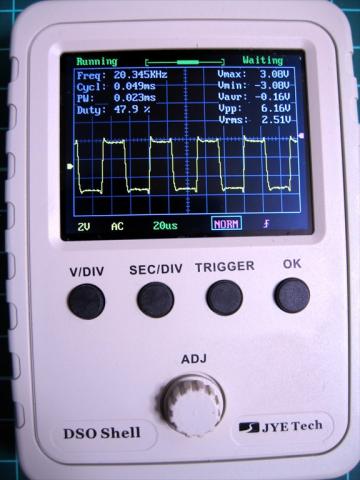
-
購入金額
3,200円
-
購入日
2017年10月頃
-
購入場所
AMAZON




























aPieceOfSomethingさん
2017/10/19
このオシロキット、たぶん僕も持ってます。2か月くらい前に購入してまだ組み立ててませんが。
タコシーさんの組み立てレポートを見ながら今度作ってみようと思います。
efuさんのWaveSpectraとWaveGeneはなんだか懐かしいです。
Windows98の頃だったと思いますが、サウンドカードを改造してS/PDIFから録音できるようにしていた時に使わせていただいていました。
タコシーさん
2017/10/19
おお~持っていましたか...
是非機会を見て組み立ててください...
WaveSpectraとWaveGeneは随分前から使っています
アマチュアには無料で便利なソフトですが結構本格的な使い方もできますね
いぐなっちさん
2017/10/19
そこもはんだ付けさせてぇ~(ぇ
タコシーさん
2017/10/19
SMD未ハンダのキットも有りますから....どうぞどうぞ...
私は昔散々やったのでチップ部品は触りたくないですよ~(・´з`・)
jirさん
2017/11/16
全く使う予定ないどころか、作らないかもしれない・・
タコシーさん
2017/11/16
あれれ?! ポチリましたか....
うむむ...私も必要性無いんだけど作ってしまいました...残念!